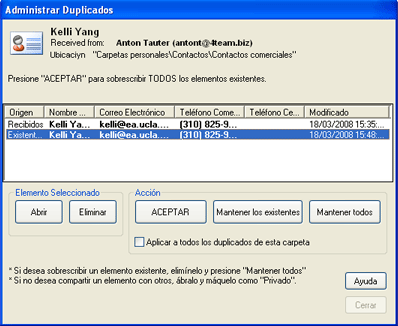
El programa automáticamente comparará los elementos que lleguen con los elementos que usted ya tiene en esta carpeta. Si hay elementos idénticos, se mostrará un mensaje especial, permitiéndole a usted comparar ambos elementos y tomar la decisión de sobrescribir el elemento existente con el recibido.
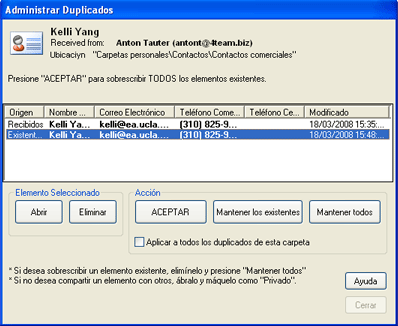
Puede revisar cualquier elemento haciendo doble clic sobre él, o haciendo clic en el botón “Abrir” en el panel del “Elemento Seleccionado”. Utilice el botón “Eliminar” para eliminar el elemento seleccionado. Por favor tenga en cuenta que todos los cambios y eliminaciones actualizarán también los elementos del remitente.
Haga clic en “ACEPTAR” si desea que el programa sobrescriba todos los elementos existentes que se muestran en esta ventana. En este caso únicamente los elementos recibidos permanecerán en su carpeta, otros elementos se eliminarán.
Haga clic en “Mantener los existentes” si desea eliminar un elemento recibido. En este caso el elemento recibido también se borrará de la PC del remitente y todos los elementos existentes permanecerán.
Haga clic en “Mantener todo” si desea mantener todos los elementos existentes y recibidos en la carpeta seleccionada. En este caso todos los elementos existentes y recibidos quedarán en su carpeta y aparecerán también en la PC del remitente.
Utilice “Aplicar a todos los duplicados de esta carpeta” si desea aplicar su respuesta a todos los elementos recibidos en las carpetas seleccionadas.
NOTA: El remitente no recibirá ningún cambio de lo arriba mencionado si él utiliza el modo “sincronizar solamente” o “ver” derecho para compartir carpeta.
NOTA: Los duplicados se revisan únicamente cuando se comparte esa carpeta por primera vez. Todas las siguientes actualizaciones se procesarán automáticamente sin ser verificadas.
Actualizar elementos de Outlook en la Carpeta compartida de Outlook